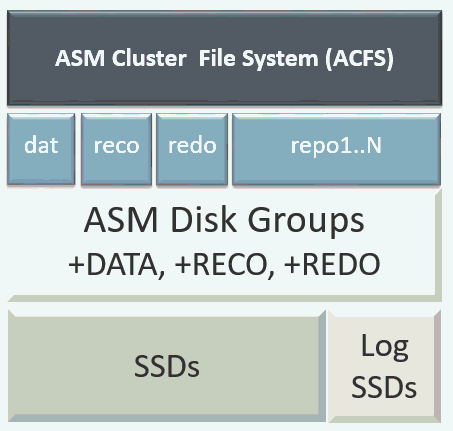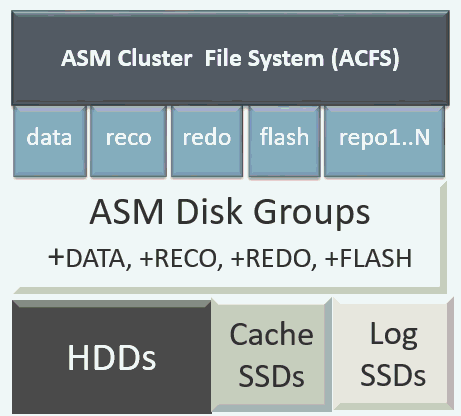9 ストレージの管理
ストレージ・オプションおよびOracle Database Applianceデプロイメント用のストレージの管理方法を理解します。
- ストレージの管理について
データベースまたはアプリケーションをシャットダウンすることなく、いつでもストレージを追加できます。 - 単一ノード・プラットフォーム上のストレージ
Oracle Database Appliance単一ノード・プラットフォームのストレージ・オプションを確認します。 - マルチ・ノード・プラットフォーム上のストレージ
Oracle Database Applianceマルチ・ノード・プラットフォーム上のストレージ・オプションを確認します。
ストレージの管理について
データベースまたはアプリケーションをシャットダウンすることなく、いつでもストレージを追加できます。
Oracle Database Applianceは、未加工のストレージを使用してデータを保護します:
-
高速リカバリ領域(FRA)バックアップ FRAは、REDOログ、制御ファイル、アーカイブ・ログ、バックアップ・ピースとコピー、およびフラッシュバック・ログを含むストレージ(ディスクまたはOracle ASMディスク・グループ上のディレクトリ)です。
-
Mirroring. ダブルまたはトリプル・ミラーリングは、機械的な問題から保護します。
使用可能なストレージの量は、FRAバックアップのロケーション(外部または内部)と、ダブルまたはトリプル・ミラーリングが使用されているかどうかによって決まります。 外部NFSストレージは、オンライン・バックアップ、データ・ステージング、または追加のデータベース・ファイルでサポートされています。
ノート:
ストレージ拡張シェルフは、Oracle Database Appliance X7-2-HAおよびその他の旧モデルで使用できなくなりました。 あるOracle Database Applianceシステムから別のシステムへ、既存のストレージ拡張シェルフの再利用が可能です。ストレージを追加すると、Oracle Automatic Storage Management(Oracle ASM)は新しいドライブを含むすべてのストレージにデータを自動的に再均衡させます。 ディスクグループのバランスをとることで、ディスク間でデータが移動し、すべてのファイルがディスクグループ内のすべてのディスクに均等に分散され、すべてのディスクが均等に充填されます。 Oracle ASMは、ディスクの追加時など、ストレージ構成の変更後に自動的にリバランスを開始します。
FLASHの冗長レベルは、DATAとRECOの選択に基づいています。 高冗長性(トリプル・ミラーリング)を選択した場合は、FLASHも高還元性です。
警告:
電源をオフにする前にドライブを引き出すと、カーネルがクラッシュし、データ破損が発生する可能性があります。 LEDがオレンジ色または緑色の場合は、ドライブを引き出さないでください。 NVMeドライブを交換する必要がある場合は、ドライブをスロットから引き出す前に、ソフトウェアを使用して電源をオフにしてください。 交換するディスクが複数ある場合は、1台目のディスクの交換を完了してから次のディスクの交換を開始してください。
親トピック: ストレージの管理
単一ノード・プラットフォーム上のストレージ
Oracle Database Appliance単一ノード・プラットフォームのストレージ・オプションを確認します。
- 単一ノード・システムのストレージ・オプション
Oracle Database Appliance X7-2SおよびX7-2Mには、ストレージ拡張オプション付きのNVMeストレージ構成があります。 - NVMeストレージ・ディスクの追加
使用可能なドライブに応じて、Oracle Database Appliance X7-2Mストレージを拡張してNVMeディスクを追加したり、既存のNVMeディスクを置き換えることができます。
親トピック: ストレージの管理
単一ノード・システムのストレージ・オプション
Oracle Database Appliance X7-2SおよびX7-2Mには、ストレージ拡張オプション付きのNVMeストレージ構成があります。
表9-1O racle Database Appliance X7-2SおよびX7-2Mのストレージ・オプション
| 構成 | Oracle Database Appliance X7-2S | Oracle Database Appliance X7-2M |
|---|---|---|
|
基本構成 |
2つの6.4TB NVMeドライブ、スロット0および1に移入されます。 |
2つの6.4TB NVMeドライブ、スロット0および1に移入されます。 |
|
拡張オプション |
なし |
オプション:
|
親トピック: 単一ノード・プラットフォーム上のストレージ
NVMeストレージ・ディスクの追加
使用可能なドライブに応じて、Oracle Database Appliance X7-2Mストレージを拡張してNVMeディスクを追加したり、既存のNVMeディスクを置き換えることができます。
ODAADMCLIコマンドを使用して、ストレージ診断の実行やストレージ・コンポーネントの診断ロジックの収集など、アプライアンス・ストレージのメンテナンス・タスクを実行します。
ストレージ・アップグレードの準備
-
ストレージを拡張する前に、Oracle Database Applianceを最新のパッチ・バンドルに更新します。
# odacli describe-component -
既存のストレージ・ディスクのディスク・ヘルスを確認します。
# odaadmcli show disk -
odaadmcli show diskgroupコマンドを実行して、Oracle Automatic Storage Management (Oracle ASM)ディスク・グループ情報を表示および確認します。 -
Oracle ASMおよびCRSのヘルスを確認するにはorachkを使用します。
ストレージを追加する前に、ベスト・プラクティスを確認して実行してください。
NVMeストレージ・ディスクの追加
Oracle Database Appliance X7-2SまたはX7-2Mのデフォルト構成には、2つの(2) NVMeディスクがあります。 Oracle Database Appliance X7-2Sのストレージを展開できません。
Oracle Database Appliance X7-2Mの場合、3つの追加ディスクを合計5つのNVMeディスクに追加するか、6つの追加ディスクを追加して合計8つのNVMeディスクを追加することで、ストレージを拡張できます。 ストレージを拡張すると、1つまたは2つのNVMeドライブの追加はサポートされません。
警告:
電源をオフにする前にドライブを引き出すと、カーネルがクラッシュし、データ破損が発生する可能性があります。 LEDがオレンジ色または緑色の場合は、ドライブを引き出さないでください。 NVMeドライブを交換する必要がある場合は、ドライブをスロットから引き出す前に、ソフトウェアを使用して電源をオフにしてください。 交換するディスクが複数ある場合は、1台目のディスクの交換を完了してから次のディスクの交換を開始してください。
次のステップに従って、NVMeストレージ・ディスクを追加します:
- NVMeディスクを追加する前に、現在のディスクが
oakdおよびOracle ASMでオンラインであることを確認します。 それ以外の場合、事前チェックは失敗します。 たとえば、スロット2から4までの3ディスク拡張の場合、スロット0および1のディスクはOracle ASMおよびoakdでオンラインである必要があります。 スロット0から4を挿入する場合、スロット5から7までの3ディスク拡張では、スロット0から4内のすべてのディスクがオンラインである必要があります。 スロット2から7までの6台のディスク拡張では、スロット0および1内のすべてのディスクがオンラインである必要があります。 - ディスクを一度に1つずつスロットに挿入し、そのデバイスの電源を投入します。
たとえば、3つのNVMeディスクを追加するには、スロット2のディスクを4に挿入します。 6つのNVMeドライブを追加するには、スロット2のディスクを7に挿入します。
# odaadmcli power disk on slot_numberたとえば、3つのNVMeディスクを追加する場合:# odaadmcli power disk on pd_02 # odaadmcli power disk on pd_03 # odaadmcli power disk on pd_04各ディスクの挿入間に少なくとも1分を許可します。
odaadmcli expand storageコマンドを実行して、新しいストレージ・ドライブを追加します:# odaadmcli expand storage -ndisk number_of_disksたとえば、3つのNVMeドライブを追加するには、次のようにします:#odaadmcli expand storage -ndisk 3 Precheck passed. Check the progress of expansion of storage by executing 'odaadmcli show disk' Waiting for expansion to finish ...odaadmcli show diskコマンドを実行して、すべてのディスクがオンラインで、正常な状態にあることを確認します。# odaadmcli show disk
親トピック: 単一ノード・プラットフォーム上のストレージ
マルチ・ノード・プラットフォーム上のストレージ
Oracle Database Applianceマルチ・ノード・プラットフォーム上のストレージ・オプションを確認します。
- マルチ・ノード・システムでのストレージの拡張について
Oracle Database Appliance X7-2-HAプラットフォームには、高パフォーマンスおよび高容量のストレージ構成のためのオプションがあります。 - ストレージ・アップグレードの準備
ベース・シェルフにストレージを追加する前、または拡張シェルフを追加する前に、これらのベスト・プラクティスを確認して実行します。 - データ・ストレージ用ソリッド・ステート・ドライブ(SSD)の追加
データ・ストレージ用のソリッド・ステート・ドライブ(SSD)のパックを既存のOracle Database Applianceベース構成に追加して、ベース・ストレージ・シェルフに完全に装着します。 - ストレージ拡張シェルフの追加
次の手順は、あるOracle Database Applianceシステムから別のOracle Database Applianceシステムへの既存のストレージ拡張シェルフの再利用を必要とする場合にのみ使用します。
親トピック: ストレージの管理
マルチ・ノード・システムでのストレージの拡張について
Oracle Database Appliance X7-2-HAプラットフォームには、高パフォーマンスおよび高容量のストレージ構成のためのオプションがあります。
Oracle Database Appliance X7-2-HAは、DATA用に16 TB SSD rawストレージとREDO用に3.2 TB SSD rawストレージを構成した状態で出荷され、15個のスロットを使用してストレージを拡張します。 ストレージを拡張することを選択した場合、SSDまたはHDDドライブを使用して15個のスロットを埋めることができます。 高パフォーマンス構成では、15 SSDを追加することでストレージを拡張できます。 15 HDDを追加する場合は、高パフォーマンス構成が高容量の構成に変更されます。 この場合、アプライアンスを再イメージ化して再デプロイする必要があります。
すべての構成で、ベース・ストレージとストレージ拡張シェルフには、それぞれREDOディスク・グループに4つの800 GB SSDおよび5つの3.2 TB SSD (SSDにDATA/RECOオプションまたはHDDにFLASHオプションのいずれか) があります。
ノート:
Oracle Database Applianceリリース18.8では、既存の3.2 TB SSDを持つ構成に7.68 TB SSDを追加できます。 7.68 TB SSDは、3.2 TB SSD容量にあわせてパーティション化されます。 3.2 TB SSDと拡張シェルフが使用できなくなりました。 ただし、既存の3.2 TB SSDを7.68 TB SSDにすべて交換すると、SSDの7.68 TBの容量全体がストレージに使用されます。
高パフォーマンス
高パフォーマンス構成では、DATAおよびREDOストレージにソリッド・ステート・ドライブ(SSD)を使用します。 基本構成には、DATA用の16 TB SSD RAWストレージとREDO用の3.2 TB SSD RAWストレージがあります。
ノート:
Oracle Database Applianceリリース18.8では、既存の3.2 TB SSDを持つ構成に7.68 TB SSDを追加できます。 7.68 TB SSDは、3.2 TB SSD容量にあわせてパーティション化されます。 3.2 TB SSDと拡張シェルフが使用できなくなりました。 ただし、既存の3.2 TB SSDを7.68 TB SSDにすべて交換すると、SSDの7.68 TBの容量全体がストレージに使用されます。
大容量
大容量構成では、SSDとHDDドライブを組み合わせて使用します。
基本構成には、FLASHディスク・グループ用に16 TB SSDロー・ストレージ、およびREDO用に3.2 TB SSDロー・ストレージがあります。
Oracle Database Applianceリリース18.8では、次の拡張オプションを使用できます:
-
ベース・シェルフ: 追加の15個14 TB HDD (15パックで使用可能)。 10 TB HDDは使用できなくなります。 システムで14 TB HDDをサポートするには、デプロイメントがOracle Database Applianceリリース18.7以降にあることを確認します。
-
ストレージ拡張シェルフ: 拡張シェルフが使用できなくなりました。
ノート:
HDDをベース・ストレージ・シェルフに含めるようにストレージを拡張する場合、HDDドライブを追加した後で、そのドライブを正しいスロットに置き換え、アプライアンスを再配置する必要があります。
ノート:
10TB HDDは使用できなくなりました。 ストレージを拡張するには、14TB HDDドライブの15パックを使用できます。表9-2 Oracle Database Appliance X7-2-HAのストレージ・オプション
| 構成 | Oracle Database Appliance X7-2-HA SSDのみのHigh Performance構成 | 高容量用Oracle Database Appliance X7-2-HA SSDおよびHDDの構成 |
|---|---|---|
| 基本構成 |
JBOD:
|
JBOD:
|
| 基本シェルフ拡張オプション |
Oracle Database Applianceリリース18.8では、既存の3.2 TB SSDを持つ構成に7.68 TB SSDを追加できます。 7.68 TB SSDは、3.2 TB SSD容量にあわせてパーティション化されます。 3.2 TB SSDは使用できなくなりました。 Oracle Database Applianceリリース18.8では、アプライアンスを再イメージ化して再デプロイし、3.2 TB SSDを7.68 TB SSDと完全に置き換えることもできます。 SSDの7.68 TBの容量全体がストレージに使用されます。 オーダー7600790: 7.68 TB SSDドライブの5パック |
14 TB HDDドライブ15個のパックを使用できます。 10 TB HDDは使用できなくなりました。
Oracle Database Applianceリリース18.8では、ベース構成の5つの3.2 TB SSDすべてを7.68 TB SSDに置き換えることもできます。 基本構成内のすべてのHDDまたはSSDを容量の大きいディスクに交換する場合は、アプライアンスを再イメージ化してOracle Database Applianceリリース18.8に再デプロイする必要があります。 オーダー数量1: 7600792: 14 TB HDDドライブの15パック オーダー7600790: 7.68 TB SSDドライブの5パック |
| ストレージ拡張シェルフ | 拡張シェルフが使用できなくなりました。 | 拡張シェルフが使用できなくなりました。 |
親トピック: マルチ・ノード・プラットフォーム上のストレージ
ストレージ・アップグレードの準備
ベース・シェルフにストレージを追加する前、または拡張シェルフを追加する前に、これらのベスト・プラクティスを確認して実行してください。
親トピック: マルチ・ノード・プラットフォーム上のストレージ
データ・ストレージ用ソリッド・ステート・ドライブ(SSD)の追加
データ・ストレージ用のソリッド・ステート・ドライブ(SSD)のパックを既存のOracle Database Applianceベース構成に追加して、ベース・ストレージ・シェルフに完全に装着します。
ベース構成にストレージを追加する必要がある場合は、1つ、2つ、または3つの5パックのSSDをオーダーして、ベース構成をOracle Database Appliance X7-2-HAで完了できます。
ノート:
SSDをベース・ストレージ・シェルフに追加することができるのは、高性能構成のためです。 容量が大きい構成の場合、ストレージを拡張してHDDを使用することができます。親トピック: マルチ・ノード・プラットフォーム上のストレージ
ストレージ拡張シェルフの追加
次の手順は、あるOracle Database Applianceシステムから別のOracle Database Applianceシステムへの既存のストレージ拡張シェルフの再利用を必要とする場合にのみ使用してください。
ノート:
ストレージ拡張シェルフは、Oracle Database Appliance X7-2-HAおよびその他の旧モデルで使用できなくなりました。 次の手順は、あるOracle Database Applianceシステムから別のOracle Database Applianceシステムへの既存のストレージ拡張シェルフの再利用を必要とする場合にのみ使用してください。 既存のストレージ・シェルフが再利用される場合、つまり、oakdおよびOracle ASMが構成されたシステムから移動した場合は、2番目のJBODのディスクをクリーン・アップしてから、新しいデプロイメントに追加する必要があります。 このガイドの「ストレージ・ディスクでのデータのセキュアな消去の実行」のトピックを参照してください。
ノート:
手順内のodacliコマンドまたはodaadmcliコマンドと同等のoakcliコマンドを使用して、仮想化されたプラットフォームにストレージを追加する手順と同じ手順に従って、ストレージをTbeベース構成に追加できます。
ノート:
データベースのアクティビティが比較的少ないときに、ストレージ拡張シェルフを追加することをお薦めします。 システムが新しいストレージを検出すると、Oracle Automatic Storage Management (Oracle ASM)は自動的にディスクグループのバランスを再調整します。 再バランス操作を行うと、操作が完了するまでパフォーマンスが低下する可能性があります。親トピック: マルチ・ノード・プラットフォーム上のストレージ